これは便利 コピーからの検索や投稿が簡単になる「Click.to」
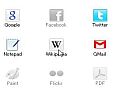
ウェブ巡回中に検索したい文字列を見つけたらコピー、Twitterに投稿したい文字列を見つけたらコピー……という風に、コピーからの作業はパソコン操作の基本中の基本。コピーからほかのツールやサービスにペーストする作業を一気に簡略化できるツールが「Click.to」だ。
「Click.to」は、コピーを行った後の、ほかのツールやサービスへのペースト作業を簡略化するツールだ。具体的には、文字列をコピーすると、GoogleやTwitter、Evernote、Wikipedia、メモ帳などペースト可能なツールやサービスのアイコンがまとめて表示されるので、その中から利用したいものを選ぶだけ。選択したツール・サービスが起動しコピーした文字列が入力されている。
コピー&ペーストの作業は、もっとも基本的な作業のわりにはかかる手順が多い。このツールを使えば、コピペの手間が一気にはぶけ、作業を効率化できるはず。
■ コピーした文字列を即座にツール・サービスに転送
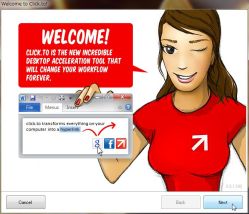
「Click.to」をインストールして起動。初回起動ではウィザードが立ち上がる。「Next」をクリック
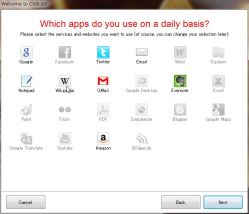
「Click.to」と連携させるツールやサービスを選択する。クリックして有効にしたら「Next」をクリック
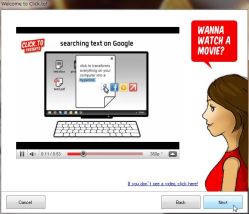
使い方の開設が動画で表示される。おおむね使い方が分かっている人は飛ばしてOK。「Next」をクリック
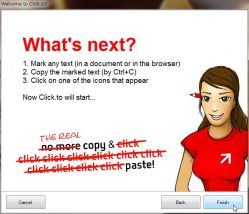
これでウィザードは終了。「Finish」をクリックして終了させよう
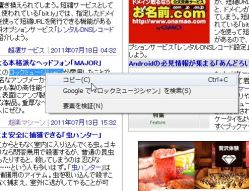
ブラウザなどで文字列を選択してクリップボードにコピーを行うと……?
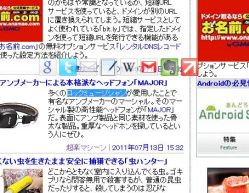
「Click.to」で登録したツール・サービスのアイコンがポップアップする。文字列を送り込みたい項目をクリックしよう

テキストエディタを選択すると、このようにコピーした文字列が入力される。同様にGoogleを選択すると検索キーワードとして入力されるし、Twitterを選択すると新規ツイートとして入力されるぞ
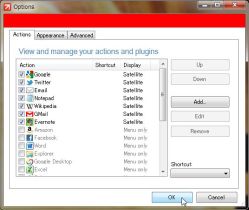
連携させるツール・サービスを追加したいときは、タスクトレイのアイコンを右クリックして「Options」を選択。「Actions」から利用したい項目にチェックを入れよう
 全世界1,000万以上ダウンロード超え!水分補給サポートアプリ最新作『Plant Nanny 2 - 植物ナニー2』が11/1より日本先行配信開始中
全世界1,000万以上ダウンロード超え!水分補給サポートアプリ最新作『Plant Nanny 2 - 植物ナニー2』が11/1より日本先行配信開始中 たこ焼きの洞窟にかき氷の山!散歩を習慣化する惑星探索ゲーム『Walkr』がアップデート配信&6/28までアイテムセール開始!
たこ焼きの洞窟にかき氷の山!散歩を習慣化する惑星探索ゲーム『Walkr』がアップデート配信&6/28までアイテムセール開始! 【まとめ】仮想通貨ビットコインで国内・海外問わず自由に決済や買い物ができる販売サイトを立ち上げる
【まとめ】仮想通貨ビットコインで国内・海外問わず自由に決済や買い物ができる販売サイトを立ち上げる Googleリーダーの共有アイテムをツイート「Reader2Twitter」
Googleリーダーの共有アイテムをツイート「Reader2Twitter」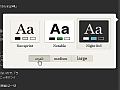 ウェブの余計な部分を切り捨ててEverNoteにクリップ「Clearly」
ウェブの余計な部分を切り捨ててEverNoteにクリップ「Clearly」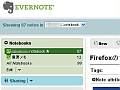 Googleリーダーに「Send To」を追加してEverNoteと連携する
Googleリーダーに「Send To」を追加してEverNoteと連携する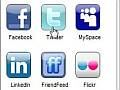 FirefoxのサイドバーにTwitterやSNSを融合させる「Yoono」
FirefoxのサイドバーにTwitterやSNSを融合させる「Yoono」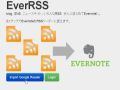 今ならGoogleリーダーから移行OK 新着記事を全部Evernoteに取り込めるサービス
今ならGoogleリーダーから移行OK 新着記事を全部Evernoteに取り込めるサービス これはウザい いろんなサイトにWikipedia創設者のあの人が…
これはウザい いろんなサイトにWikipedia創設者のあの人が…
